
So senden Sie große Audiodateien vom iPhone an Android, Computer und die Cloud

Ein iPhone ist ein schönes Smartphone, das Audio aufnehmen kann. Wenn Sie eine wichtige Diskussion, wie z. B. eine Besprechung oder ein Interview, aufzeichnen müssen, kann Ihr iPhone mit seinen digitalen Audioaufzeichnungsfunktionen dazu beitragen, das Gespräch festzuhalten. Außerdem möchten Sie vielleicht eine Erinnerung behalten, und die Aufnahme auf Ihrem iPhone ist der perfekte Weg, dies zu tun. Sie können Geburtstagswünsche für Ihre Lieben aufnehmen oder Audiodateien zur Unterhaltung synchronisieren. Wenn das Audio zu kostbar ist und Sie es nicht verlieren möchten, ist es am besten, es von Ihrem iPhone auf ein anderes Speichergerät zu übertragen.
Wissen Sie also, wie Sie große Audiodateien von einem iPhone an ein anderes Gerät oder einen anderen Cloud-Speicher senden können? Wenn Ihre Aufnahme von überschaubarer Größe ist, kann das Versenden einer SMS oder E-Mail von Ihrem iPhone aus der effizienteste Weg sein, sie zu teilen. Aber falls Sie eine größere Datei haben, die das Limit für das Senden und Empfangen von E-Mails überschreiten könnte, oder Sie iTunes nicht verwenden möchten, wie können Sie große Audiodateien von einem iPhone übertragen? Nun, es ist möglich, und es gibt verschiedene Möglichkeiten, dies zu tun, wie in diesem Artikel erwähnt.
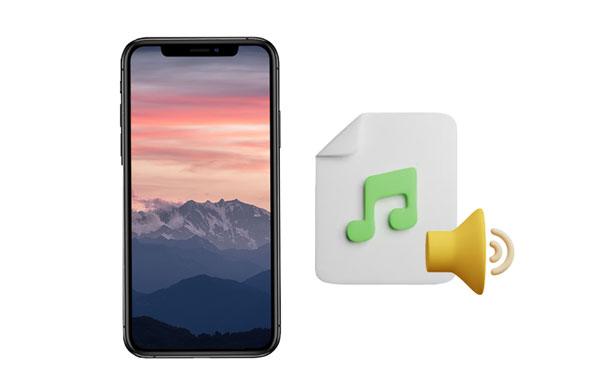
Wenn es darum geht, Sprachnotizen mühelos vom iPhone auf den PC zu übertragen, ist Coolmuster iOS Assistant Ihr optimales Werkzeug. Diese ultimative iOS-Datenübertragungs- und -verwaltungssoftware erleichtert es jedem, große Audiodateien in wenigen Minuten auf einen Computer zu übertragen. Es kann auch große Videos, Musik, Nachrichten, Fotos, Bücher, Kontakte und mehr von einem iOS-Gerät auf einen Computer übertragen.
Im Gegensatz zu iCloud oder iTunes können Sie mit diesem Tool eine Vorschau anzeigen und auswählen, welches Audio von Ihrem iPhone auf Ihren PC übertragen werden soll. Das Gute daran ist, dass es keine Datengrößenbeschränkungen gibt und der Übertragungsprozess schneller ist, da er nicht vom Netzwerk abhängt. Die Audiodateien werden sicher im WAV-Format auf Ihrem PC gespeichert.
Hauptmerkmale dieses iOS-Datenmanagers:
* Übertragen Sie große Audiodateien selektiv vom iPhone auf den PC.
* Übertragen Sie Ihre iPhone-Kontakte, SMS, Kalender, Mediendateien, Apps usw. zur Sicherung auf Ihren PC/Mac.
* Kein Qualitätsverlust bei den übertragenen Daten.
* Unterstützt Audioformate wie WAV, MP3, M4A, AAC, AIF und so weiter.
* Erlauben Sie 1 Klick iPhone-Datensicherung und -wiederherstellung.
* Kompatibel mit den neuesten iPhone-Modellen und funktioniert auf Windows-Computern (11/10/8/7/2003/2000).
Laden Sie Coolmuster iOS Assistant herunter.
So verschieben Sie große Audiodateien mit 1 Klick von einem iPhone auf einen PC:
01Starten Sie die Software und schließen Sie das iPhone an
Laden Sie zunächst Coolmuster iOS Assistant herunter und installieren Sie es auf Ihrem PC. Öffnen Sie es, um zur primären Schnittstelle zu gelangen. Verbinden Sie nun Ihr iPhone mit einem Lightning-Kabel mit Ihrem PC. Sofort schließen Sie das Telefon an. Das Programm erkennt es automatisch.
Nach einigen Sekunden wird ein Popup-Fenster auf dem Bildschirm Ihres PCs angezeigt. Klicken Sie auf "Vertrauen" und klicken Sie dann auf die Option "Weiter", um fortzufahren.
02Wählen Sie die zu übertragenden Audiodateien aus
Nachdem die Software das Gerät erkannt hat, sehen Sie alle Daten Ihres iPhones auf der primären Schnittstelle. Jede Datei befindet sich der Einfachheit halber in einem Ordner auf der linken Seite. Bitte wählen Sie die Option "Musik". Dann sehen Sie Ihre Audiodateien auf der Benutzeroberfläche.

03Exportieren Sie Ihre großen Audiodateien auf den Computer
Wählen Sie die Audios aus, die Sie übertragen möchten, indem Sie sie aktivieren, und klicken Sie auf "Exportieren", um Ihre großen Audiodateien von Ihrem iPhone auf Ihrem PC zu speichern.

Siehe auch: [Hot Guide] Wie übertrage ich Fotos vom iPhone auf einen Lenovo-Laptop?
Möchten Sie Ihre großen Audiodateien nach dem Wechsel vom iPhone zu Android behalten? Warum entscheiden Sie sich nicht für Coolmuster Mobile Transfer? Diese Software kann Musik mit 1 Klick von iOS auf Android verschieben. Unabhängig davon, wie groß Ihre Audiodateien sind, können Sie sie auf Ihr mobiles Zielgerät kopieren. Darüber hinaus können Sie Ihre Videos, Bücher und Fotos mühelos von iOS auf Android übertragen.
Außerdem können Sie Android-Kontakte und -Dokumente problemlos auf ein iPhone oder iPad übertragen. Diese Software unterstützt die meisten Android- und iOS-Geräte und -Betriebssysteme, sodass Sie Ihre Daten problemlos zwischen mobilen Geräten kopieren können.
Hauptmerkmale dieser mobilen Übertragungssoftware:
* Kopieren Sie große Audiodateien auf einmal von iOS auf Android.
* Ermöglicht die Übertragung von Kontakten, Büchern, Lesezeichen, Kalendern und Notizen zwischen iOS-Geräten.
* Ermöglicht es Ihnen, Apps und andere von Android auf Android zu verschieben.
* Alle Daten werden an den richtigen Stellen auf Ihrem Zielgerät abgelegt.
Laden Sie Coolmuster Mobile Transfer herunter.
So übertragen Sie große Audiodateien vom iPhone auf Android:
01Installieren Sie das Programm
Laden Sie die Software herunter, starten Sie sie auf dem PC und öffnen Sie sie, um zur Hauptoberfläche zu gelangen. Wählen Sie die Option "Mobile Übertragung" auf der Benutzeroberfläche.
02Verbinden Sie mobile Geräte mit dem Computer
Verbinden Sie beide Geräte mit funktionierenden USB-Kabeln mit dem PC. Nach erfolgreicher Verbindung sehen Sie Ihre Geräte an den Stellen "Quelle" und "Ziel" auf dem Bildschirm. Stellen Sie sicher, dass sich Ihr iPhone auf der "Quelle"-Seite befindet.

03Übertragen Sie Ihre großen Audiodateien
Um alle Ihre Audiodateien auszuwählen, wählen Sie die Kategorie "Musik" und klicken Sie auf die Schaltfläche "Kopie starten", um die Übertragung zu starten.

Möglicherweise benötigen Sie: Die 4 besten Möglichkeiten, Nachrichten vom iPhone auf Mac zu übertragen. Das sollten Sie sich nicht entgehen lassen!
Möchten Sie große Audiodateien an jemanden senden, der ein iPhone verwendet? AirDrop ist der einfachste Weg, direkt von Ihrem Telefon aus. Es überträgt Dateien über Bluetooth. Das Beste an AirDrop ist, dass es keine Dateigrößenbeschränkungen gibt. Es ist eine ideale Wahl für Leute, die große Dateien schnell und einfach versenden müssen. Wenn Sie Dateien zwischen Ihrem iPhone und iPad übertragen möchten, ist AirDrop die ideale Option. Es funktioniert jedoch nur, wenn beide Geräte näher beieinander liegen.
So senden Sie große Sprachnotizen vom iPhone über AirDrop an ein anderes Apple-Gerät:
Schritt 1: Gehen Sie zum "Kontrollzentrum" und suchen Sie die Schaltfläche "AirDrop". Aktivieren Sie es auf beiden Geräten.
Schritt 2: Wählen Sie die Option aus, mit der Ihr Gerät von allen in der Nähe gesehen werden soll.
Schritt 3: Wählen Sie die Audiodateien aus, die Sie senden möchten, und tippen Sie auf die Schaltfläche zum Teilen. Dann erhalten Sie Ihre Sprachnotizen auf dem Ziel-iPhone/iPad/Mac.

Wenn Sie eine große Audiodatei zu versenden haben, ist die erste Wahl, an die Sie denken, Cloud-Speicher. Alles, was Sie tun müssen, ist, ein Konto zu erstellen und Ihr Video hochzuladen. Sobald Sie fertig sind, stellen Sie den Download-Link für alle bereit, die Zugriff benötigen. Es gibt mehrere Cloud-Speicherdienste wie Google Drive und Dropbox, mit denen Sie Ihre großen Audiodateien übertragen können.
Wenn Sie ein Google Mail-Konto haben, ist Google Drive bereits in Ihrem Paket enthalten. Sie müssen sich nicht für einen anderen Dienst anmelden. Mit 15 GB Speicherplatz, der kostenlos zur Verfügung gestellt wird, ist es einer der am meisten empfohlenen Cloud-Dienste. Außerdem war das Übertragen und Zugreifen auf Daten mit der intuitiven Benutzeroberfläche noch nie so einfach.
Dropbox ist auch ein praktischer Cloud-basierter Dienst, mit dem Benutzer Dateien, Videos, Audiodateien und andere Arten von Medien speichern und freigeben können. Es kann von überall auf der Welt mit einer Internetverbindung verwendet werden. Sie müssen ein Konto erstellen, um diese App verwenden zu können, und nachdem Sie dies getan haben, können Sie Ihre Dateien von überall hochladen und darauf zugreifen und sie mit anderen teilen.
So übertragen Sie Audiodateien vom iPhone mit Google Drive:
Schritt 1: Installieren Sie die Google Drive-Anwendung auf dem iPhone. Melden Sie sich dann bei Ihrem Google-Konto an und klicken Sie auf das "+"-Zeichen in der unteren rechten Ecke.
Schritt 2: Klicken Sie im Popup-Menü auf die Option "Hochladen" und wählen Sie Ihre großen Audiodateien von Ihrem iPhone aus. Dann werden die Dateien auf Google Drive hochgeladen.
Schritt 3: Suchen Sie nach dem Hochladen des Videos und klicken Sie auf das Drei-Punkte-Menü daneben. Klicken Sie im Menü auf "Teilen". Sie können die Dateien mit jedem teilen, den Sie möchten. Solange Sie sich bei demselben Konto anmelden, können Sie außerdem auf anderen Geräten auf Ihre Audiodateien zugreifen.

Das ist alles, um eine große Audiodatei auf dem iPhone zu senden. Hoffentlich können Ihnen die Methoden dabei helfen, große Audiodateien problemlos mit Ihren Freunden zu teilen. Wie Sie sehen, können Sie Coolmuster iOS Assistant verwenden, um große Audiodateien reibungslos von einem iOS-Gerät auf einen Computer zu übertragen, und Coolmuster Mobile Transfer hilft Ihnen, Audiodaten mit 1 Klick auf Android zu übertragen. Der Prozess ist einfach und schnell. Außerdem gibt es keine Größenbeschränkung für die übertragenen Audiodateien.
Verwandte Artikel:
[Gelöst] Wie übertrage ich iPhone-Fotos mit Originalqualität auf eine SD-Karte?
Wie übertrage ich Daten nahtlos vom iPhone auf OPPO Find X3 / X2 / Reno4? (4 Getestete Methoden)
So übertragen Sie Notizen vom iPhone auf das iPhone [5 einfache Möglichkeiten]
So senden Sie problemlos große Videos auf Android
Bildschirmfreigabe auf Mac mit iPad | Nützliches Tutorial mit 5 Ansätzen
[GELÖST] Wie importiere ich Videos vom iPhone in iMovie Breezily?





